Linux 基本使用命令.docx
《Linux 基本使用命令.docx》由会员分享,可在线阅读,更多相关《Linux 基本使用命令.docx(18页珍藏版)》请在冰豆网上搜索。
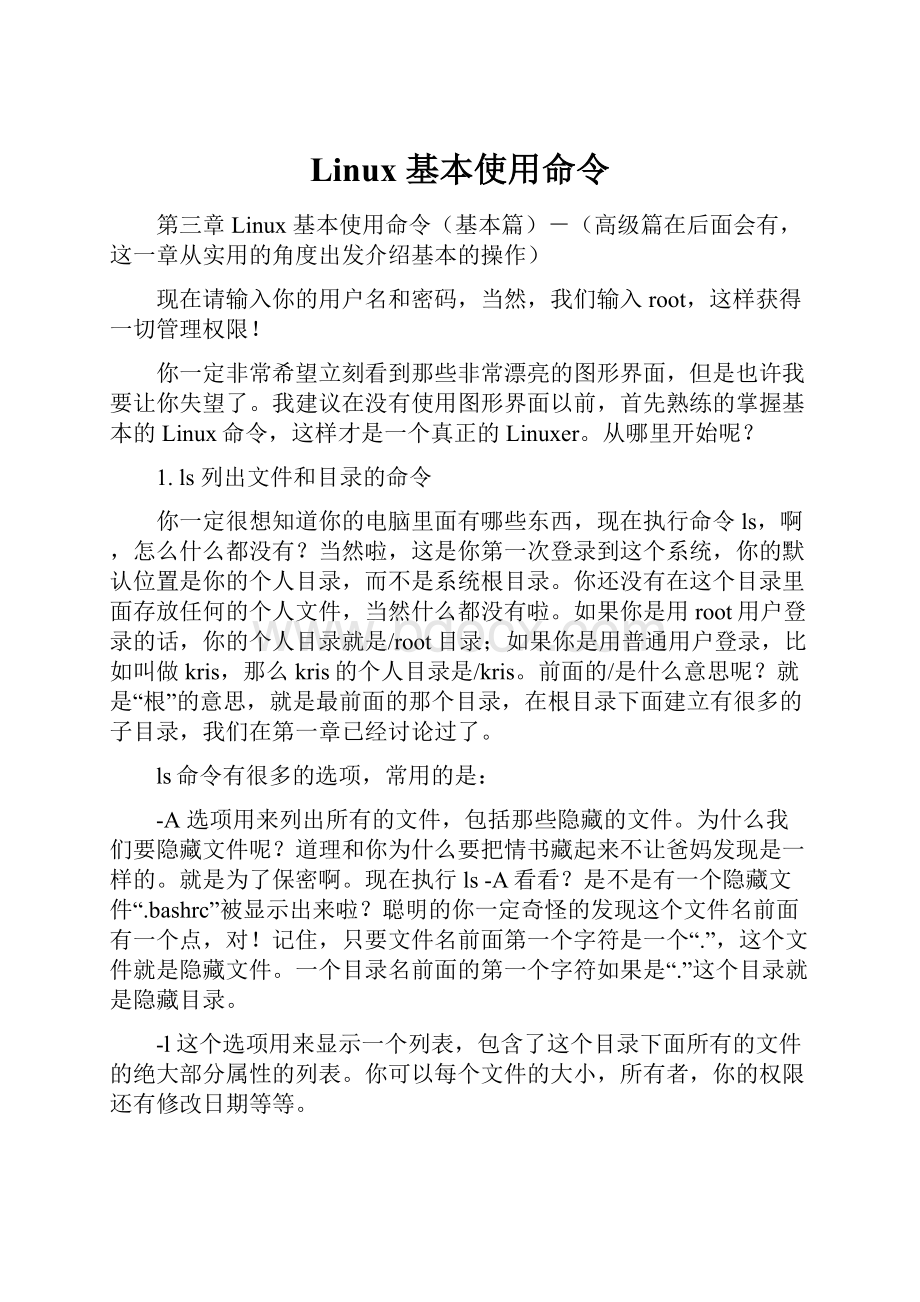
Linux基本使用命令
第三章Linux基本使用命令(基本篇)-(高级篇在后面会有,这一章从实用的角度出发介绍基本的操作)
现在请输入你的用户名和密码,当然,我们输入root,这样获得一切管理权限!
你一定非常希望立刻看到那些非常漂亮的图形界面,但是也许我要让你失望了。
我建议在没有使用图形界面以前,首先熟练的掌握基本的Linux命令,这样才是一个真正的Linuxer。
从哪里开始呢?
1.ls列出文件和目录的命令
你一定很想知道你的电脑里面有哪些东西,现在执行命令ls,啊,怎么什么都没有?
当然啦,这是你第一次登录到这个系统,你的默认位置是你的个人目录,而不是系统根目录。
你还没有在这个目录里面存放任何的个人文件,当然什么都没有啦。
如果你是用root用户登录的话,你的个人目录就是/root目录;如果你是用普通用户登录,比如叫做kris,那么kris的个人目录是/kris。
前面的/是什么意思呢?
就是“根”的意思,就是最前面的那个目录,在根目录下面建立有很多的子目录,我们在第一章已经讨论过了。
ls命令有很多的选项,常用的是:
-A选项用来列出所有的文件,包括那些隐藏的文件。
为什么我们要隐藏文件呢?
道理和你为什么要把情书藏起来不让爸妈发现是一样的。
就是为了保密啊。
现在执行ls-A看看?
是不是有一个隐藏文件“.bashrc”被显示出来啦?
聪明的你一定奇怪的发现这个文件名前面有一个点,对!
记住,只要文件名前面第一个字符是一个“.”,这个文件就是隐藏文件。
一个目录名前面的第一个字符如果是“.”这个目录就是隐藏目录。
-l这个选项用来显示一个列表,包含了这个目录下面所有的文件的绝大部分属性的列表。
你可以每个文件的大小,所有者,你的权限还有修改日期等等。
-RR的意思就是recursive递归,明显这个选项让系统显示出这个目录下面的所有文件以外,还要显示出所有子目录下面的文件。
也就是把我们那一大堆水果全部抖出来。
--color这个选项特别有用,我估计大家的显示器都是彩显吧,什么?
你的显示器还是黑白的?
天哪!
既然是彩显,那么我们可以让ls命令用不同的眼色代表不同的文件类型。
比如可执行文件用绿色,普通文件是白色,目录是蓝色。
也许你会问,目录也是文件吗?
对的,在Linux里面一切都是文件,所有的硬件设备都用一个文件来代替,比如你的软驱,就是用/dev/fd0来代替的。
目录也是一个文件。
--help这个选项几乎是每一个Linux命令都有的,用来显示出该命令的帮助信息。
2.cd和mkdir以及rm改变当然所在目录,建立新目录以及删除目录命令
趁热打铁的,刚才说了目录,我们每一次登录都有一个默认目录就是我们的个人用户目录。
我们怎么才能到其他的目录去呢?
cd就是用来改变当前所在的目录的。
前面我们说过,“/”代表根目录,那么执行cd/就可以进入根目录。
不试一下吗?
让我们看看根目录下面有哪些文件和子目录吧,执行ls,我们发现,根目录下面有一个目录名子特别变态,叫做usr,进去看看,cdusr,看看这里面有什么?
你会发现一个更psycho(变态)的目录叫做src,进入src目录看看?
没什么好玩的。
那么我们现在回到刚才的usr目录,怎么做?
是不是cdusr?
执行试一下,好像不行,系统报告出错cd:
usr:
Nosuchfileordirectory。
这是怎么搞的?
问题在于我们现在所在的目录是/usr/src下,我们执行cdusr的意思是进入/usr/src/usr目录而不是/usr目录。
正确的方法是cd/usr。
就好比你在中华美食的箩筐里面看到一个四川的箩筐,里面有一个成都的小箩筐,现在你进入以后发现成都的小箩筐里面有一种叫做“麻辣烫”的很辣的食品。
你大饱口福以后想要吃一些甜点,于是准备去福州。
你能站在成都的箩筐里面去福州吗?
当然不行,福州并不在成都的箩筐里面啊,你应该进入“/中华美食/福州”而不是“/中华美食/四川/成都/福州”对不对?
好的,一个问题出现了,难道我每一次进入一个目录,都要用/usr/src...这么复杂的方式来表示吗?
不一定。
我们用“..”的方式来表示上一层目录。
如果你现在在/usr/src目录下,进入/usr目录有两种办法:
cd/usr和cd..他们是一样的。
怎样才能知道我现在在哪个目录?
用命令pwd,这个命令没有什么好说的,执行一次就知道了。
现在我想在我自己的个人目录里面建立一个目录叫做LoveLetter。
我应该首先回到我自己的目录,这里有一个简单的方法,就是直接运行cd不带任何参数,这样就可以回到自己的目录,当然也可以cd/root或者cd/home/kris,看你是用什么用户登录的。
进入我自己的目录以后,建立新目录的命令是
mkdir新目录名
我执行mkdirLoveLetter就可以建立一个新的叫做LoveLetter的目录。
进入这个目录看看?
什么都没有。
不着急,慢慢来。
我都不着急你急什么?
突然我想起这台电脑我的爸妈也要使用,他们看到我的情书目录怎么办?
你忘了刚才我说的可以用加一个点“.”在前面的方法来隐藏目录和文件的?
我们可以改变这个目录的名字,但是这个命令我准备等会儿讲,现在我们用一个很无聊的办法来完成这个要求。
这个办法就是删掉刚才建立的oveLetter目录在新建一个.LoveLetter目录,之所以说这个办法很无聊,是因为我们现在是在做实验,如果来真的,你原意删掉你的情书吗?
是不是另有新欢啦?
哈哈。
删除目录的命令其实也可以删除文件,就是rm。
rm待删除的文件名/目录名
我记得Redhat会提示你是不是真的要删除。
按y就是确定,按n就是取消。
如果Redhat没有提示你,那么等会请根据我说的方法修改一下系统让它提示咱们。
免得以后心痛。
删除一个文件很简单。
麻烦的是删除一个目录,如果一个目录里面已经有文件,rm是不让直接删除的,你必需先把目录里面的所有文件删除,再删除目录。
但是有一个参数可以改变一下,就是-rf,这个参数有一定的危险性,因为即使系统本来要提醒一下是不是真的删除目录,加上这个参数也不会有提示了。
执行rm目录-rf会在一眨眼的时间里面让你的资料下课!
那么我现在就删除LoveLetter目录了:
rmLoveLetter-rf
建立一个新的目录mkdir.LoveLetter
现在ls看看,是不是看不到LoveLetter目录了?
但是ls-A还是能看到的。
所以这种隐藏方式只能偏偏自己,真正让你的文件安全的方式还是以后再讲吧。
3.mv改变文件名和目录名的命令
cp复制文件和目录命令
man命令使用方法参考工具
mv老文件名新文件名
mv老目录名新目录名
就可以改变文件或者目录的名字。
我现在想要把刚才的这个目录.LoveLetter改名回去,因为这种无聊的隐藏方式很变态,我们有更高级的方法来做这样一件事情:
就是不要告诉爸妈你的密码!
!
!
mv.LoveLetterLoveLetter
cp命令用来把一个文件复制成为一个新的文件,
cp老文件名新文件名
这个老文件明和新文件名如果在同一个目录下面,那么当然需要名字不一样,很简单的道理,如果文件名一样何必建立两个文件?
如果新老文件在不同的目录,我们就可以让它们有相同的名子。
下面的例子说明了这一点:
cpLoveLetterLoveLetter_yesterday新的文件LoveLetter_yesterday和旧的LoveLetter在同一个目录,所以名子不一样。
cpLoveLetter/home/LoveLetter新的文件在/home目录下面,但是旧的文件LoveLetter在某一个用户的个人目录下面,当然两者名子可以相同。
cp命令也可以复制整个目录,但是现在我们暂时不讲这么复杂。
其实cp还有rm以及ls这些命令不仅是整个Linux的基本命令,更包含了非常多的功能。
如果大家有兴趣,可以使用man
man命令名字
比如manls,这样就可以看到所有ls命令和参数的详悉解释,尤其是一部分常用的命令的man帮助已经由志愿者翻译了,大家看起来更容易。
一点幽默
好了,说了好多东西了,我想休息一下,给大家说一个有趣的事情,我们说了好多命令和目录的名子,你们是不是觉得有点奇怪。
说实在话,我第一次看到usr这个目录时也不知道是什么意思,后来才发现以下对应关系:
usr->;user
ls->;list
mkdir->;makedir
rm->;remove
src->;source
mv->;move
cp->;copy
…
是不是很有趣,在UNIX世界,包括Linux世界,人们的想象力就是这么无敌!
简写居然能简写成这样子。
大家一般的想法是取一个单词的前三个或者前四个字母作为简写,可是UNIX的牛人就是喜欢把move简写成为mv,真不知道他们怎么想的。
大家一起捉摸吧
4.nano和vi编辑文件的命令和cat以及more显示文本文件
nano是一个小巧自由,并且友好的编辑器,我认为nano更适合初学Linux的朋友使用。
我们现在只学习怎样编辑一个文件以及怎样保存。
nano文件名
如果你写的文件名已经存在,那么就打开并且编辑,否则就建立一个新的文件。
编辑的方法还用说吗?
呵呵,当你想要退出的时候,按ctrl+x,nano会问你是不是保存编辑的文件。
按Y就是保存,按N就不保存。
nano最大好处在于用户可以不用记忆太多的操作键,大部分常用的功能的操作方法都在屏幕下放列出了。
新手需要注意的是“^X”就是按住ctrl键不放再按X的意思。
下面简单的介绍vi。
vi是一个非常强大的编辑软件。
它太庞大了,足够写一本书专门来讲解。
我们这里从使用的角度出发,讲一下vi的用法。
vi有两种模式,一种是命令模式,一种是编辑模式。
进入vi以后,默认处于命令模式。
现在我们执行viLoveLetter。
进入以后,按一下键盘上的Insert功能键或者i键可以进入编辑状态,可以插入字符,再按一下Insert变成复盖模式,这两种模式的区别很容易体现,大家尝试一下就可以了。
上下左右四个方向键可以移动光标。
基本的编辑命令和Windows里面没有区别。
是不是很容易呢?
当你把需要的内容输入完成以后,我们要保存,这时候按一下ESC键从编辑模式回到命令模式,首先输入一个冒号“:
”,也就是按住SHIFT键不放再按分号“;”这样首先输入一个“:
”,然后,输入w,回车,就可以保存我们编辑的内容到LoveLetter文件。
现在我们按一下Insert就可以继续编辑。
再按ESC,输入“:
”,再按w又可以保存。
可是现在我们不需要保存,我们想要不保存就退出,怎么做呢?
当我们输入w的时候是write的意思,保存,那么我们输入q就是quit退出的意思。
好,输入q,回车,vi提示我们刚才进行的修改还没有保存,所以记住!
一旦需要放弃我们的修改,不能直接用q命令退出,而需要用“q!
”命令。
输入q!
,好了,退出了。
我们想看看我们刚才编辑的LoveLetter是不是真的保存好了,再viLoveLetter,ok,看到了吧?
现在我们想要直接退出,就可以只输入“:
q”就可以了,不用输入那个“!
”因为我们没有修改文件内容。
如果我们修改一下这篇文章,我们在退出的时候可以输入“ESC:
wq”就可以了。
不需要把w和q分成两次输入。
vi的最最基本用法说到这里差不多了,要是你还想多了解一些vi的知识,在进入vi以后直接按F1就可以了,有详悉的帮助和教学。
其实刚才我们想要看一下编辑的LoveLetter是不是保存好了,不用再vi进去的,只需要用命令
catLoveLetter
就可以了。
cat就是用来显示文本文件内容的命令。
如果我们的文本文件很长,一个屏幕显示不完,cat是不会自动分页的。
我们可以换用命令
moreLoveLetter
more命令显示文本文件时,如果内容过多,会自动的在每一页结束时暂停下来,等到用户按一下空格键再继续。
5.最重要的命令:
haltreboot关机和重新启动命令
在Linux里面,不能够直接用电源按钮关机,也不能直接用reset按钮重新启动,这对系统,尤其是硬盘有比较大的影响。
关机命令是halt,重启动命令是reboot。
其实还有shutdown命令完成类似功能,需要的话,请用今天学会的man命令学习使用。
好不容易写完这一章,希望新人能够好好的看完,这对你们有帮助。
下面将要介绍XWindow的配置。
这是所有人都关心的话题。
第四章X的配置
虽然文章写得不好,但是我还是希望我的文章为公社的朋友提供帮助,和以前一样的,这个系列教程的文章我只在公社发表,希望大家捧场。
我的文章耽误了很久了,很抱歉。
前段时间因为我一直忙着找工作,又生病一场,所以文章的事情一推再推,现在终于可以奉献给大家了。
这一章我主要介绍X系统用的主要配置文件XF86Config-4,我采用了对照的方法介绍,一边贴出我的XF86Config-4文件,一边介绍具体的内容。
这篇文章对于大家没有什么立杆见影的帮助,不果可以让你对于X的只是有一个基本的了解。
XF86Config-4文件是X系统的主要配置文件。
在Redhat8以前版本中都叫做XF86Config-4这个名字,Redhat8已经不再叫做这个名字。
编辑这个文件需要小心谨慎一点,因为一点错误,你的X将不能启动。
不果没关系啦,改回来就是了学习Linux最好的办法当然还是求助于男人(man),大家有什么问题尽管看看man的帮助就是了。
如果你要删除文件中的内容,最好不要直接的删除,而应该在前面加上#符号把它变成注释。
在Redhat8以前的版本中,X的配置工具是Xconfigurator,在Debian中X的配种方法是:
dpkg-reconfigurexserver-xfree86
当然你都得用root的身份来运行。
在/usr/share/doc/xfree86-common/FAQ.gz文件中你可以看到具体的技巧。
第一段是Files段,这个部分用来配置X系统说能够使用的字体,每一行都代表一个目录,保存了具体的字体和字体的配置信息。
代码:
Section"Files"
FontPath"/usr/X11R6/lib/X11/fonts/xp"
FontPath"/usr/X11R6/lib/X11/fonts/XChinese"
FontPath"unix/:
7100"#这是本地字体服务器
#如果本地字体服务器出了问题,我们可以使用下面的配置
FontPath"/usr/lib/X11/fonts/misc"
FontPath"/usr/lib/X11/fonts/cyrillic"
FontPath"/usr/lib/X11/fonts/100dpi/:
unscaled"
FontPath"/usr/lib/X11/fonts/75dpi/:
unscaled"
FontPath"/usr/lib/X11/fonts/Type1"
FontPath"/usr/lib/X11/fonts/Speedo"
FontPath"/usr/lib/X11/fonts/100dpi"#这两个字体是每一个X
FontPath"/usr/lib/X11/fonts/75dpi"#系统都必需安装的英文字体
EndSection
下面的是模块段,用来配置X系统加载的模块。
代码:
Section"Module"
Load"xtt"#gtk1使用的字体引擎,效果好,速度稍慢
Load"GLcore"#如果你是用的是Nvidia的显卡,似乎一定要注消掉这一行
Load"bitmap"
Load"dbe"
Load"ddc"
Load"dri"
Load"extmod"
#Load"freetype"#如果你使用了xtt模块,那么freetype模块就需要注消掉
Load"glx"
Load"int10"
Load"record"
Load"speedo"
Load"type1"
Load"vbe"
EndSection
下面的段是用来配置你的键盘的,属于“输入设备”
代码:
Section"InputDevice"
Identifier"GenericKeyboard"#这是你的键盘的名字,随便你啦
Driver"keyboard"#键盘的驱动…哇,键盘也有驱动
Option"CoreKeyboard"#如果你有多个键盘,那么你需要在这里指定哪一个键盘是主要的键盘
Option"XkbRules""xfree86"
Option"XkbModel""pc104"#键盘的分布格式,一般来说
Option"XkbLayout""us"#美国104键盘是大家通用的。
EndSection
这里配置你的鼠标,当然你可以配置两个鼠标,如果你有的话
代码:
Section"InputDevice"
Identifier"ConfiguredMouse"#鼠标的名字
Driver"mouse"#鼠标的驱动
Option"CorePointer"
Option"Device""/dev/input/mice"
#注意,这里很重要,这是鼠标的设备文件
#我的鼠标是光电鼠标,用的USB接口,对应的鼠标文件是/dev/input/mice
#如果你的鼠标是普通的滚轮鼠标,用的是PS2接口,那么你应该使用
#/dev/mouse或者/dev/psaux或者/dev/ttys0这个设备
Option"rotocol""ImPS/2"
#这是鼠标的类型,如果不是是滚轮鼠标,那么使用PS/2
Option"Emulate3Buttons""true"
#在Linux系统中,鼠标的第三个键非常有用,
#如果你的鼠标没有第三个键,那么我们应该允许使用双键同时点击来模拟
Option"ZAxisMapping""45"
EndSection
下面的设备是显卡,这是最头痛的设备了,如果你的显卡太新潮,很有可能不能支持哦。
Nvidia的GForce2显卡就必需自己编译显卡的驱动程序才能使用
代码:
Section"Device"
Identifier"GenericVideoCard"
Driver"ati"#如果你是Nivida的显卡,这里应该是"nvidia"
EndSection
这个设备是显示器。
代码:
Section"Monitor"
Identifier"GenericMonitor"#显示器的名字
HorizSync30-60#显示器的频率,一半来说你的显示器
VertRefresh50-75#应该可以达到我的这个水平
#因为我的显示器是15"的老显示器了
#大家的电脑都比我的好吧?
Option"DPMS"
EndSection
下面是综合以上你的配置的设备的各种显示效果
代码:
Section"Screen"
Identifier"DefaultScreen"#效果的名字
Device"GenericVideoCard"#你可以指定你的显卡的名字
Monitor"GenericMonitor"#指定你的显示器的名字
DefaultDepth24#默认的颜色深度
SubSection"Display"
Depth1
Modes"1024x768"
EndSubSection
SubSection"Display"
Depth4
Modes"1024x768"
EndSubSection
SubSection"Display"
Depth8
Modes"1024x768"
EndSubSection
SubSection"Display"
Depth16
Modes"1024x768"#在这里你可以指定扫描频率例如
#"1024x768@85"就是用85mhz的频率
EndSubSection
SubSection"Display"
Depth24
Modes"1024x768"
EndSubSection
EndSection
最终你必需定义下面的段用来告诉X服务器你使用的配置
代码:
Section"ServerLayout"
Identifier"DefaultLayout"#刚才我们给我们的配置取的名字
Screen"DefaultScreen"#给我们的效果取的名字
InputDevice"GenericKeyboard"#我们的键盘的名字
InputDevice"ConfiguredMouse"#我们的鼠标的名字
#这些名字一定要在前面的配置中已经定义
EndSection
Section"DRI"
Mode0666
EndSection
一般来说我们X启动时候会遇到的问题是:
1:
noscreenfound
这有可能是你没有正确的定义所需要的效果,也有可能是你的其他部分定义出错倒置你的效果不能实现
2:
xtt和freetype的冲突,注消一个就可以了
3:
驱动没有找到,如果你的显卡非常的新潮,那么多半是这个错误了,编译你的驱动吧…
_________________
第五章Linux命令和技巧
1.mountumount命令
在Linux里面想要使用你的软盘和光盘可不是像在Windows里面那么的危险。
想想看如果你在Windows里面安装一个光盘里面的软件或者玩游戏的时候,你的女朋友,甭管是第几个女朋友,因为对你每天打游戏而不做晚饭,乃至于别人做了晚饭你居然没时间吃,而气急败坏的按了一下光盘的Eject按钮……哈哈,害怕了?
放心,在Linux里面这种事情绝对不用你操心。
要使用光盘,首先把光盘安放好以后,执行以下命令:
mount-tiso9660/dev/cdrom/mnt/cdom把光驱挂装到/mnt/cdrom目录
-t参数是指定光盘的文件系统类型,一般来说,光盘都是用的iso9660标准的格式。
接下来的/dev/cdrom是你的光驱对应的设备文件,我们前面说过每一个硬件设备都对应了一个标准的设备文件。
最后一个/mnt/cdrom目录是你的一个本地硬盘上的目录,在使用以前如果发现没有这个目录,可以建立一个。
当然也不一定非要使用这个目录,你甚至可以很变态的使用mount/dev/cdrom/root命令把你的光驱挂装到你的的/root目录,这样一来你的/root的内容将不再是原来的内容,直到你取消挂载。
下面的命令取消挂载:
umount/mnt/cdrom或umount/dev/cdrom
这两个命令都可以把刚才